笔记本怎么把密码锁屏取消 取消电脑锁屏和开机密码的方法
更新时间:2023-12-27 15:51:39作者:yang
在现代社会笔记本电脑成为人们生活中不可或缺的工具之一,有些时候我们可能会忘记自己设置的密码,或者觉得每次开启电脑都输入密码过于繁琐。有没有办法取消笔记本电脑的锁屏和开机密码呢?想要实现这一目标,我们可以采取一些简单的方法和技巧。接下来我将为大家介绍一些取消笔记本电脑锁屏和开机密码的方法,帮助大家更加便捷地使用笔记本电脑。
具体步骤:
1.首先打开电脑左下角“开始”选项,点击“设置”按钮,如图所示;
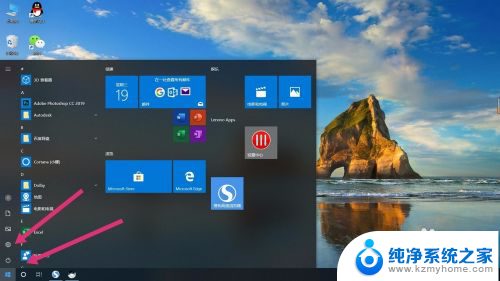
2.点开”设置“后,点击”账户“选项,如图所示;
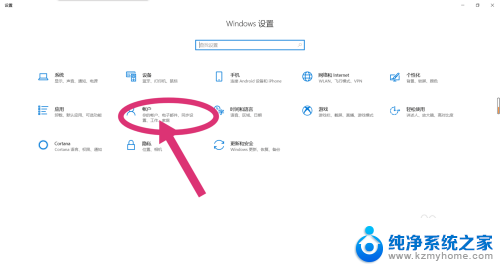
3.点开”账户“选项后,在左侧选择“登录选项”选项,如图所示;
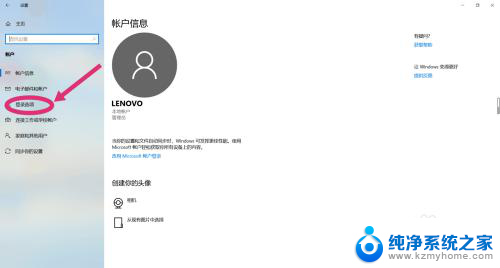
4.点击完“登录选项”后,选择“密码”选项。点击“更改”,如图所示;
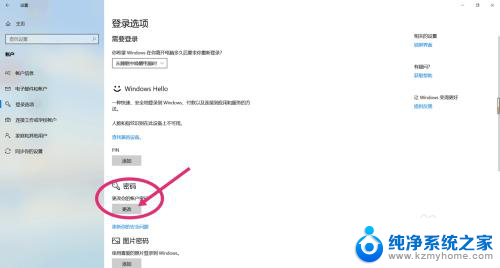
5.更改密码需要先确认你当前的密码,输入完当前密码后。点击“下一步”,如图所示;
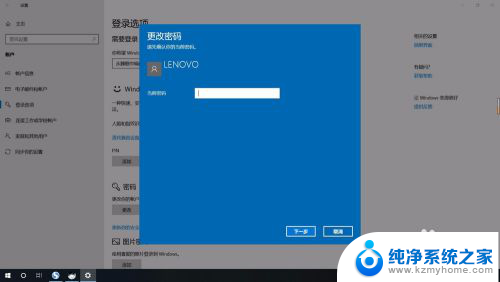
6.进入到下一步后,会让你输入新密码。关键步骤:这时选项内什么都不要填写,直接点击“下一步”,这样就已经取消开机以及锁屏密码,开机时会直接进入桌面。
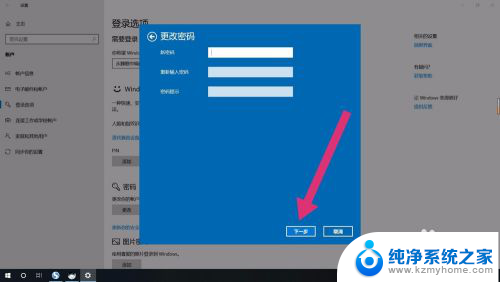
以上是如何取消笔记本密码锁屏的全部内容,如果您遇到相同的问题,可以参考本文中介绍的步骤进行修复,希望对大家有所帮助。
笔记本怎么把密码锁屏取消 取消电脑锁屏和开机密码的方法相关教程
- 华为怎样取消锁屏密码 华为手机取消锁屏密码步骤
- 苹果手机屏幕密码怎么取消 苹果iPhone如何取消锁屏密码
- 电脑屏幕解锁怎么取消 电脑锁屏密码取消
- 笔记本电脑怎么关掉锁屏密码 怎样在笔记本电脑上取消锁屏密码
- 微信密码锁屏怎么取消 微信锁屏密码怎么破解
- 华为怎么取消密码锁屏 华为手机如何关闭锁屏密码
- 怎么取消联想电脑开机密码 联想电脑开机密码取消方法
- 如何取消电脑密码 取消电脑开机密码的方法
- 笔记本电脑锁屏设置密码 笔记本电脑如何设置锁屏密码
- 锁屏和开机密码一样吗 电脑锁屏密码设置方法
- 微信发送不了语音 微信语音发送不了怎么办
- tcl电视投屏不了 TCL电视投屏无法显示画面怎么解决
- 3dmax打开没反应 3dmax打不开一直加载不出来
- 电视上怎么打开无线投屏 电视怎么打开无线投屏功能
- 文件夹里面桌面没有了 桌面文件被删除了怎么办
- windows2008关机选项 Windows server 2008 R2如何调整开始菜单关机按钮位置
电脑教程推荐
- 1 tcl电视投屏不了 TCL电视投屏无法显示画面怎么解决
- 2 windows2008关机选项 Windows server 2008 R2如何调整开始菜单关机按钮位置
- 3 电脑上的微信能分身吗 电脑上同时登录多个微信账号
- 4 怎么看电脑网卡支不支持千兆 怎样检测电脑网卡是否支持千兆速率
- 5 荣耀电脑开机键在哪 荣耀笔记本MagicBook Pro如何正确使用
- 6 一个耳机连不上蓝牙 蓝牙耳机配对失败
- 7 任务栏被隐藏时,可以按 键打开开始菜单 如何隐藏任务栏并用快捷键调出
- 8 电脑为什么找不到打印机 电脑找不到打印机怎么连接
- 9 word怎么清除最近打开文档记录 Word文档打开记录快速清除技巧
- 10 电脑排列图标怎么设置 桌面图标排序方式设置教程